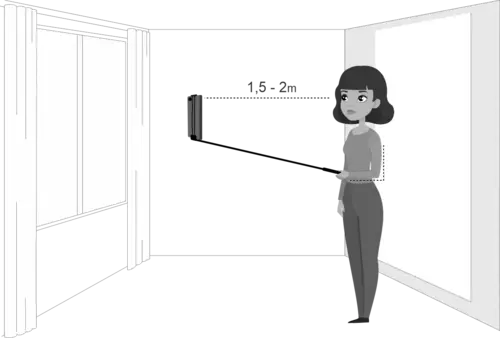QR koda skenēšana un skenēšanas problēmu novēršana
QR kodi ir visur: no restorāniem līdz mazumtirdzniecības veikaliem, pasākumu biļetēm līdz digitālajām vizītkartēm, šajos divdimensiju svītrkodos var saglabāt visu veidu informāciju, kurai varat ātri piekļūt, vienkārši skenējot.

Neatkarīgi no tā, vai nekad iepriekš neesat izmantojis QR kodu vai jums ir nepieciešams atsvaidzināt, kā to izmantot, šī rokasgrāmata palīdzēs jums bez pūlēm skenēt QR kodus un novērst skenēšanas problēmas. Mēs arī runāsim par to, kā skenēt QR kodu tālrunī un kā skenēt QR kodus fotoattēlos, kā arī pastāstīsim par īpašām lietotnēm, piemēram, 7ID bezmaksas QR koda skenera lietotni, kas var padarīt skenēšanu vēl vienkāršāku.
Satura rādītājs
- Kā skenēt QR kodu tālrunī
- Kā skenēt QR kodu no attēla vai ekrānuzņēmuma
- 7ID: bezmaksas QR koda glabāšanas lietotne
- QR kods nedarbojas: tipiski iemesli
Kā skenēt QR kodu tālrunī
Ātri vien iemācīties nolasīt QR kodu Android vai iPhone ierīcē — ja vien jums ir tālrunis ar kameru. Lielākajai daļai mūsdienu tālruņu QR kodu skenēšanai pat nav nepieciešama īpaša lietotne.
Tātad, kā tālrunī skenēt QR kodu? Vienkārši palaidiet kameras lietotni, tāpat kā fotografējot, un virziet to uz kodu. Pārliecinieties, vai viss ir kameras redzes laukā. Pēc dažām sekundēm ekrānā tiks parādīts paziņojums. Noklikšķiniet uz tā, un jūs tiksit novirzīts uz saturu vai vietni, kas saistīta ar kodu.
Kā skenēt QR kodu ar Android tālruni? Šī funkcija pēc noklusējuma ir pieejama gan Android, gan iOS ierīcēs, un iepriekš aprakstītais process ir vienāds abām ierīcēm. Tāpēc ikviens var ātri noskenēt QR kodu savā ierīcē.
Kā skenēt QR kodu no attēla vai ekrānuzņēmuma
Vai varat skenēt QR kodu no fotoattēla? — Absolūti! Ja jums ir fotoattēls vai ekrānuzņēmums, jūsu iPhone vai Android ierīce ir vairāk nekā aprīkota, lai atbloķētu tās noslēpumus. Tālāk ir norādīts, kā tālrunī skenēt QR kodu ekrānuzņēmumā.
iPhone lietotājiem
Lai nolasītu QR kodu no attēla, izmantojot savu iPhone, rīkojieties šādi: (*) Atrodiet un palaidiet lietotni Fotoattēli. Pārlūkojiet savu bibliotēku, lai atrastu attēlu vai ekrānuzņēmumu, kurā atrodas vēlamais QR kods. (*) Atlasītajā fotoattēlā ekrāna apakšējā kreisajā stūrī atrodiet ikonu "Tiešraides noteikšana". (*) Aktivizējiet QR kodu, pieskaroties tam savā attēlā.
Android lietotājiem
Android ierīcēs tiek piedāvāti vairāki veidi, kā skenēt QR kodu no attēla, un abiem ir nepieciešama minimāla piepūle: (*) Vispirms pārliecinieties, vai jums ir QR koda ekrānuzņēmums. Pārejiet uz lietotni Galerija, lai atrastu šo momentuzņēmumu. Vienkāršākai pieejai attēla skatīšanas laikā pieskarieties Google Lens ikonai, kas parasti atrodas ekrāna apakšējā labajā stūrī. Objektīvs sāk darboties, skenējot QR kodu un atklājot tā saturu. (*) Kā alternatīvu, lietotne Google fotoattēli ir gatava palīdzēt. Pēc lietotnes atvēršanas un QR koda attēla atlasīšanas pieskarieties Google Lens ikonai, lai skenētu QR kodu.
Lielākā daļa tālruņu ļauj skenēt tieši no galerijas, taču, ja nē, ir pieejamas daudzas trešās puses lietotnes, piemēram, 7ID QR lasītāja lietotne. Vienkārši augšupielādējiet attēlu lietotnē, kas atšifrēs informāciju vai saiti QR kodā, nodrošinot tiešu piekļuvi visam, kas tur atrodas.
7ID: bezmaksas QR koda glabāšanas lietotne
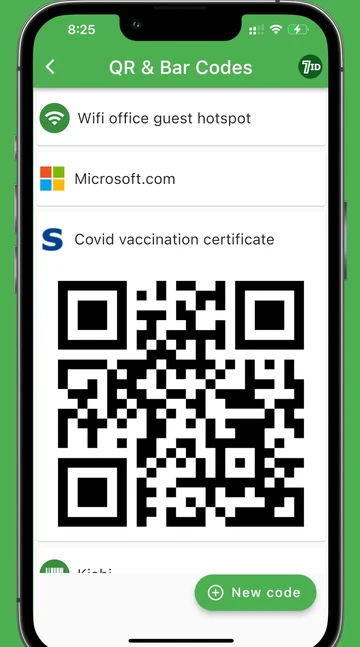
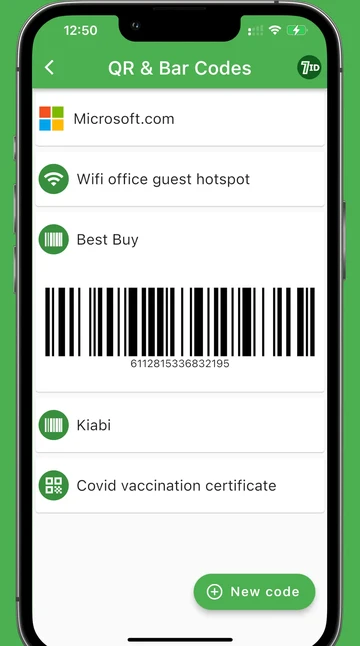
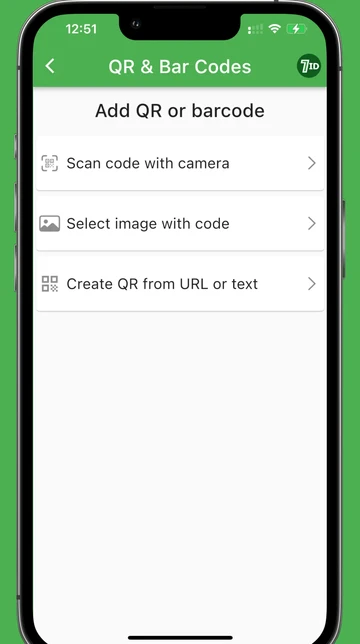
Ērti skenējiet, ģenerējiet un saglabājiet savus QR un svītrkodus, izmantojot bezmaksas QR koda lasītāju Android un iPhone — 7ID.
Pārvaldiet vērtīgus QR kodus vai svītrkodus
7ID ir kā digitālais seifs, kas nemanāmi glabā jūsu vērtīgos QR kodus un svītrkodus vienuviet. Neatkarīgi no tā, vai esat bezsaistē vai atrodoties ceļā, piekļuve saglabātajiem kodiem ir vienkārša, un, lai tos iegūtu, jums nav nepieciešams interneta savienojums.
Personalizējiet savienojumu ar QR un vCard
Tīklošana nekad nav bijusi tik vienkārša. Izmantojot 7ID, personalizētas vCard izveide, kas aizpildīta ar jūsu kontaktinformāciju — neatkarīgi no tā, vai tas ir jūsu vārds, amata nosaukums, tālruņa numurs, e-pasts, vietne vai sociālo mediju saites, ir bez problēmām. Pārvērtiet šo informāciju skenējamā QR kodā, un savas profesionālās informācijas kopīgošana kļūst tikpat vienkārša kā rokasspiediens.
Pārveidojiet savu maku ar digitālajām lojalitātes kartēm
Atvadieties no pārpildītajiem makiem un papīra kuponu haosa. Ātri skenējot lojalitātes kartes svītrkodu, tas tiek pievienots tieši 7ID, lai jūs varētu baudīt visas savas atlīdzības un atlaides digitāli.
7ID bezmaksas versijā tiek dāsni saglabāti līdz pat 7 kodiem. Tiem, kam nepieciešams vairāk vietas, minimāla abonēšanas maksa atbloķē neierobežotu krātuvi, tāpēc svarīgākie kodi vienmēr ir pa rokai.
QR kods nedarbojas: tipiski iemesli
QR kodi ir neticami ērti, taču dažreiz jūs nonākat situācijā, kad QR kods vienkārši netiek skenēts. Izpratne par iemeslu ir pirmais solis, lai atrastu risinājumu. Bieži sastopamās problēmas ir slikts apgaismojums, netīrs vai bloķēts kameras objektīvs, pārāk liels attālums starp tālruni un QR kodu vai pārāk mazs QR kods. Dažreiz pats QR kods var tikt bojāts vai nepareizi izveidots.
Lai novērstu problēmu, mēģiniet notīrīt kameras objektīvu, pielāgot attālumu vai apgaismojumu vai skenēt citu QR koda kopiju. Ja problēma joprojām pastāv, vislabāk ir sazināties ar QR koda veidotāju vai izplatītāju, lai saņemtu palīdzību.
Visbeidzot, QR kodi ir apliecinājums ērtībām mūsu arvien digitālākajā pasaulē. Zinot, kā efektīvi skenēt šos kodus, novērst izplatītas problēmas un izmantot tādas lietotnes kā 7ID, varat pilnībā izmantot šīs tehnoloģijas potenciālu.
Lasīt vairāk:

Facebook QR koda ģenerators: kā lietot un saglabāt tālrunī
Izlasi rakstu
Kā QR kodi palīdz krājumu pārvaldībā?
Izlasi rakstu